Manual de uso de Logic Pro para iPad
-
- ¿Qué es Logic Pro?
- Áreas de trabajo
- Trabajar con botones de función
- Trabajar con valores numéricos
-
- Introducción a las pistas
- Crear pistas
- Crear pistas con arrastrar y soltar
- Seleccionar el tipo de pasaje por omisión para una pista de instrumento de software
- Seleccionar pistas
- Duplicar pistas
- Reordenar las pistas
- Cambiar el nombre de las pistas
- Cambiar los iconos de pista
- Cambiar los colores de las pistas
- Usar el afinador en pistas de audio
- Mostrar la pista de salida en el área de pistas
- Eliminar pistas
- Editar parámetros de pista
- Iniciar una suscripción de Logic Pro
- Cómo obtener ayuda
-
- Introducción a las superficies de interpretación
- Utilizar los controles laterales con las superficies de interpretación
- Usar la superficie de interpretación Teclado
- Usar la superficie de interpretación “Pads de percusión”
- Usar la superficie de interpretación Diapasón
- Usar la superficie de interpretación “Tiras de acordes”
- Usar la superficie de interpretación “Tiras de guitarra”
-
- Introducción a la grabación
-
- Antes de grabar instrumentos de software
- Grabar instrumentos de software
- Grabar tomas adicionales de instrumentos de software
- Grabar en varias pistas de instrumentos de software
- Grabar varios dispositivos MIDI en diversas pistas
- Grabar audio e instrumentos de software simultáneamente
- Fusionar grabaciones de instrumentos de software
- Borrar espacios en blanco en las grabaciones de instrumentos de software
- Reemplazar grabaciones de instrumentos de software
- Capturar tu interpretación MIDI más reciente
- Utilizar el metrónomo
- Utilizar el compás de entrada
-
- Introducción a los arreglos
-
- Introducción a los pasajes
- Seleccionar pasajes
- Cortar, copiar y pegar pasajes
- Mover pasajes
- Eliminar vacíos entre pasajes
- Retardar la reproducción de pasajes
- Acortar pasajes
- Reproducir pasajes en loop
- Repetir pasajes
- Silenciar pasajes
- Dividir y unir pasajes
- Expandir/comprimir pasajes
- Separar un pasaje MIDI por tono de nota
- Bounce de pasajes in situ
- Cambiar la ganancia de pasajes de audio
- Crear pasajes en el área de pistas
- Convertir un pasaje MIDI en un pasaje Drummer o en un pasaje de patrón
- Renombrar pasajes
- Cambiar el color de los pasajes
- Eliminar pasajes
- Crear fundidos en los pasajes de audio
- Acceder a las funciones de mezcla con el fader
-
- Introducción a Live Loops
- Iniciar y detener celdas de Live Loops
- Trabajar con celdas de Live Loops
- Cambiar ajustes de loop para celdas
- Cómo interactúan la parrilla de Live Loops y el área de pistas
- Editar celdas
- Editar escenas
- Trabajar en el editor de celdas
- Bounce de celdas
- Grabar una interpretación de Live Loops
-
- Introducción
-
-
- Introducción al editor de teclado
- Seleccionar notas
- Añadir notas
- Eliminar notas
- Silenciar notas
- Acortar notas
- Desplazar notas
- Copiar notas
- Acortar superposiciones
- Forzar legato
- Bloquear la posición de nota
- Transponer notas
- Cambiar la velocidad de una nota
- Cambiar la velocidad de liberación
- Cambiar el canal MIDI
- Configurar los ID de articulación
- Cuantizar la temporización
- Cuantizar tono
- Editar Live Loops en el editor de celdas
-
- Introducción al secuenciador de pasos
- Utilizar el secuenciador de pasos con Drum Machine Designer
- Grabar patrones del secuenciador de pasos en directo
- Grabar por pasos patrones del secuenciador de pasos
- Cargar y guardar patrones
- Modificar la reproducción del patrón
- Editar pasos
- Editar filas
- Editar ajustes de patrón, fila y paso del secuenciador de pasos en el inspector
- Personalizar el secuenciador de pasos
-
- Introducción a la automatización
- Mostrar la automatización
- Escritura de automatización en tiempo real
- Utilizar la automatización con grupos del mezclador
- Automatización de celdas en Live Loops
- Deshacer, desactivar o eliminar automatizaciones
- Reproducir la automatización
- Crear automatización con el secuenciador de pasos
-
- Introducción a los módulos de efectos
-
- Visión general de los módulos de instrumentos
-
- Introducción a ES2
- Visión general de la interfaz
-
- Introducción a la modulación
-
- Introducción a la envolvente vectorial
- Utilizar puntos de la envolvente vectorial
- Utilizar los puntos de solo y sostenimiento de la envolvente vectorial
- Ajustar los tiempos de los segmentos de la envolvente vectorial
- Controles de la superficie XY de la envolvente vectorial
- Menú “Vector Envelope Actions”
- Controles de loops de la envolvente vectorial
- Comportamiento de la fase de liberación en la envolvente vectorial
- Formas de transición de puntos en la envolvente vectorial
- Utilizar el escalado de tiempo en la envolvente vectorial
- Utilizar la superficie de modulación
- Referencia de fuentes de modulación
- Referencia de fuentes de modulación de vía
-
- Introducción a Sample Alchemy
- Visión general de la interfaz
- Añadir material original
- Guardar un preajuste
- Modo de edición
- Modos de reproducción
- Introducción a Fuente
- Modos de síntesis
- Controles del efecto granular
- Efectos aditivos
- Controles del efecto aditivo
- Efecto espectral
- Controles del efecto espectral
- Módulo de filtro
- Filtro de paso bajo y alto
- Filtro “Comb PM”
- Filtro Downsampler
- Filtro FM
- Generadores de envolvente
- Mod Matrix
- Direccionamiento de modulación
- Modo de movimiento
- Modo de acortamiento
- Menú Más
- Sampler
-
- Introducción a los sintetizadores
- Aspectos básicos de los sintetizadores
-
- Introducción a otros métodos de síntesis
- Síntesis basada en samples
- Síntesis de la modulación de frecuencia (FM)
- Síntesis del modelado de componentes
- Síntesis de tabla de ondas, vectores y LA (aritmética lineal)
- Síntesis aditiva
- Síntesis espectral
- Resíntesis
- Síntesis de distorsión de fase
- Síntesis granular
- Copyright
Corte de filtro y resonancia
En cada filtro de paso bajo (ES2: modo LP para el filtro 1, el filtro 2 es un filtro de paso bajo), todas las partes de frecuencia superiores a la frecuencia de corte se suprimen o se cortan (de ahí el nombre). Si no tienes experiencia con sintetizadores y no dominas los conceptos de los filtros, consulta Filtros.
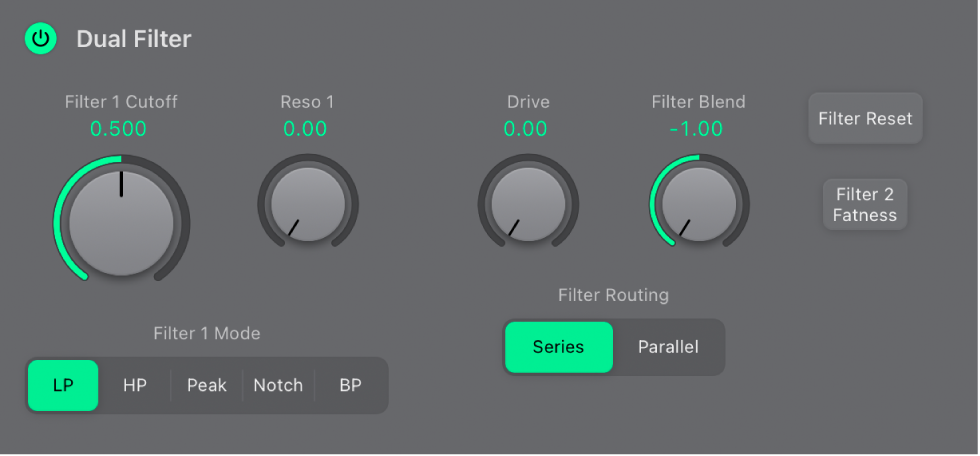
Parámetros Cutoff y Resonance
Potenciómetro “Cutoff Frequency”: Controla el brillo de la señal.
En un filtro de paso bajo (LP), cuanto más alta se ajuste la frecuencia de corte, más altas serán las frecuencias de las señales que deje pasar.
En un filtro de paso alto (HP), la frecuencia de corte determina el punto donde se suprimen las frecuencias más bajas; solo se permite pasar a las frecuencias más altas.
En un filtro de paso de banda (BP) o rechazo de banda (notch), la frecuencia de corte determina la frecuencia central para el paso de banda o el filtro de rechazo de banda.
Potenciómetro Resonance: Enfatiza o suprime las partes de la señal que están por encima o por debajo de la frecuencia de corte definida.
En un filtro de paso bajo (LP), Resonance enfatiza o elimina las señales que se encuentran por debajo de la frecuencia de corte.
En un filtro de paso alto (HP), Resonance enfatiza o elimina las señales que se encuentran por encima de la frecuencia de corte.
En los filtros de paso de banda (BP) o rechazo de banda (notch), la resonancia enfatiza o elimina las partes de la señal (la banda de frecuencias) que rodean la frecuencia definida, ajustada con el parámetro “Cutoff Frequency”.
Utilizar “Filter Reset” para activar la autooscilación de los filtros de ES2
Si aumentas el parámetro Resonance del filtro a valores más altos, el filtro comienza a retroalimentarse internamente y, como consecuencia, comienza a oscilar por sí mismo. Esto dará como resultado una oscilación sinusoidal (una onda sinusoidal) que será audible.
Para iniciar este tipo de oscilación, el filtro necesita algo que la accione. En un sintetizador analógico, ese algo puede ser el umbral de ruido o la salida del oscilador. En el terreno digital de ES2, el ruido no se elimina. Por tanto, cuando se silencian los osciladores no hay una señal de entrada que se envíe al filtro. activa “Filter Reset” para proporcionar una señal de activación que pueda utilizarse para activar la autooscilación del filtro.
En Logic Pro, toca el botón “Filter Reset” para activarlo.
Cuando este botón esté activado, cada nota se iniciará con un activador que hará que el filtro resuene u oscile por sí mismo de forma inmediata.
Compensar los valores altos de resonancia con el parámetro Fat de ES2
En Logic Pro, toca el botón “Filt 2 Fat”.
Un aumento en el valor de resonancia produce un rechazo de las frecuencias bajas (energía de baja frecuencia) cuando se utilizan filtros de paso bajo. Utiliza el botón “Filt 2 Fat” para compensar este efecto colateral y para obtener un sonido más rico.